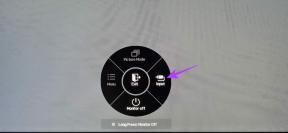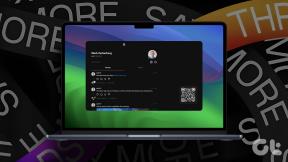วิธีแก้ไข PDE.plugin จะทำให้คอมพิวเตอร์ของคุณเสียหาย – TechCult
เบ็ดเตล็ด / / July 11, 2023
ไฟล์ PDE.plugin เป็นส่วนประกอบของแอพ HP ที่จัดการอุปกรณ์ HP ของคุณ หากคุณเห็นข้อความบนคอมพิวเตอร์ของคุณแจ้งว่า PDE.plugin จะทำให้คอมพิวเตอร์ของคุณเสียหายไม่ต้องกังวลเพราะไฟล์เหล่านี้ไม่เป็นอันตราย ในบทความนี้ เราจะอธิบายวิธีแก้ปัญหานี้ อยู่กับเราเพื่อค้นหาวิธีแก้ปัญหา

สารบัญ
วิธีแก้ไข PDE.plugin จะทำให้คอมพิวเตอร์ของคุณเสียหาย
เป็นเรื่องปกติที่จะเห็นคำเตือนป๊อปอัปในคอมพิวเตอร์ Mac ของคุณ แต่เมื่อคุณได้รับการแจ้งเตือนว่ามีบางอย่างจะทำให้คอมพิวเตอร์ของคุณเสียหาย ก็อาจเป็นเรื่องน่ากังวลได้ อย่างไรก็ตาม ไม่ต้องกังวล ปลั๊กอิน PDE.plugin ไม่เป็นอันตราย ในบทความนี้ เราจะอธิบายรายละเอียดเพิ่มเติมและเสนอวิธีแก้ไขปัญหาที่เป็นไปได้ ดังนั้น อ่านต่อไป!
คำตอบที่รวดเร็ว
คุณสามารถแก้ไข PDE.plugin ที่จะทำให้คอมพิวเตอร์ของคุณเสียหายได้โดยการอัพเดท Mac โดยใช้ขั้นตอนเหล่านี้:
1. เปิด การตั้งค่าระบบ แอพบน Mac ของคุณ
2. คลิกที่ อัพเดตซอฟต์แวร์
3. จากนั้นคลิกที่ อัพเกรดเดี๋ยวนี้.
อะไรทำให้ PDE.plugin จะทำให้คอมพิวเตอร์ของคุณเสียหาย?
มีสาเหตุที่เป็นไปได้สองสามประการของข้อผิดพลาดนี้เนื่องจากไฟล์ PDE.plugin:
- ระบบที่ล้าสมัย
- เครื่องพิมพ์ HP ที่ล้าสมัย
- เครื่องพิมพ์ HP ถูกเพิกถอน
ตอนนี้คุณเข้าใจอะไรแล้ว PDE.plugin จะทำให้คอมพิวเตอร์ของคุณเสียหาย หมายความว่า มาสำรวจวิธีแก้ไขปัญหานี้กับไฟล์กัน หากต้องการเรียนรู้เกี่ยวกับวิธีแก้ปัญหาเหล่านี้ โปรดอ่านต่อและทำตามขั้นตอนที่ระบุไว้ในคำแนะนำของเรา
วิธีที่ 1: อัปเดต Mac
เริ่มต้นด้วยการอัพเดท Mac ของคุณเพื่อแก้ไข PDE.plugin จะทำให้คอมพิวเตอร์ของคุณเสียหาย. คุณควรอัปเดตอุปกรณ์ให้ทันสมัยอยู่เสมอ เนื่องจากการอัปเดตล่าสุดจะมาพร้อมกับอีโมจิใหม่ ฟีเจอร์ อัปเดตความปลอดภัย แก้ไขข้อบกพร่อง และอื่นๆ หากต้องการเรียนรู้เกี่ยวกับกระบวนการ ให้ปฏิบัติตามขั้นตอนด้านล่าง:
1. ขั้นแรก ให้เปิดใช้ การตั้งค่าระบบ แอพบน Mac ของคุณ
2. ตอนนี้คลิกที่ อัพเดตซอฟต์แวร์ ตัวเลือกและคลิกที่ อัพเกรดเดี๋ยวนี้.

วิธีที่ 2: ลบและเพิ่มเครื่องพิมพ์ HP ใหม่
อีกวิธีหนึ่งที่คุณสามารถลองได้คือการลบและเพิ่มเครื่องพิมพ์ HP ของคุณอีกครั้ง หากคุณเลือกวิธีนี้ คุณจะต้องดาวน์โหลดซอฟต์แวร์ HP ใหม่ โดยทำตามขั้นตอนด้านล่าง:
1. นำทางไปยัง การตั้งค่าระบบ และ คลิกที่ เครื่องพิมพ์และสแกนเนอร์.
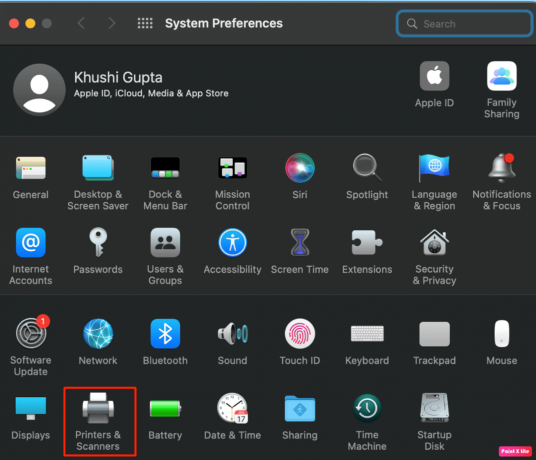
2. จากนั้นจากรายการที่กำหนด เลือกเครื่องพิมพ์ HP ของคุณ.
3. จากนั้นคลิกที่ เครื่องหมายลบ และตอนนี้เลือก ลบเครื่องพิมพ์ ตัวเลือก.
4. ตอนนี้ดาวน์โหลดและติดตั้ง เครื่องพิมพ์ HP รุ่นล่าสุด ซอฟต์แวร์.
5. ดังนั้น คุณจะต้องเพิ่มเครื่องพิมพ์ของคุณอีกครั้ง โดยไปที่ การตั้งค่าระบบจากนั้นเลือก เครื่องพิมพ์และสแกนเนอร์ ตัวเลือกและสุดท้ายคลิกที่ เพิ่มไอคอน.
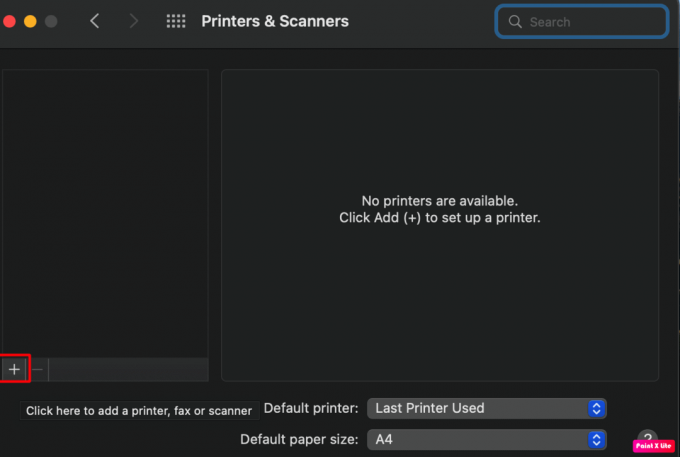
อ่านเพิ่มเติม:Universal Control ไม่ทำงานบน Mac เพื่อสลับระหว่างอุปกรณ์ Apple อย่างราบรื่น
วิธีที่ 3: ลบและติดตั้งไดรเวอร์เครื่องพิมพ์ HP ใหม่
หากวิธีการก่อนหน้านี้ใช้ไม่ได้ผล ตัวเลือกอื่นคือการลบและติดตั้งไดรเวอร์เครื่องพิมพ์ HP ใหม่ ซึ่งสามารถช่วยแก้ไข PDE.plugin จะทำให้คอมพิวเตอร์ของคุณเสียหาย ปัญหาบน Mac หากต้องการเรียนรู้วิธีการดำเนินการ ให้ทำตามขั้นตอนด้านล่าง:
1. เปิด ค้นหา แอพและคลิกที่ แอพพลิเคชั่น โฟลเดอร์

2. ตอนนี้เปิดตัว เอชพี หรือ Hewlett Packard โฟลเดอร์
3. หลังจากที่คุณเปิดโฟลเดอร์นี้ คลิกที่ ตัวถอนการติดตั้ง HP. จากนั้นคุณจะต้องปฏิบัติตามคำแนะนำที่ให้ไว้บนหน้าจอของคุณ หากคุณไม่พบไฟล์ HP Uninstaller ให้ไปยังขั้นตอนถัดไป
4. ต่อจากนี้ให้เลือก เอชพี หรือ Hewlett Packard แอพแล้วย้ายไปที่ ขยะ.
5. จากนั้นไปที่ ค้นหา อีกครั้ง. ถัดไปคลิกที่ ไป และเลือก ไปที่โฟลเดอร์ ตัวเลือกจากแถบเมนู
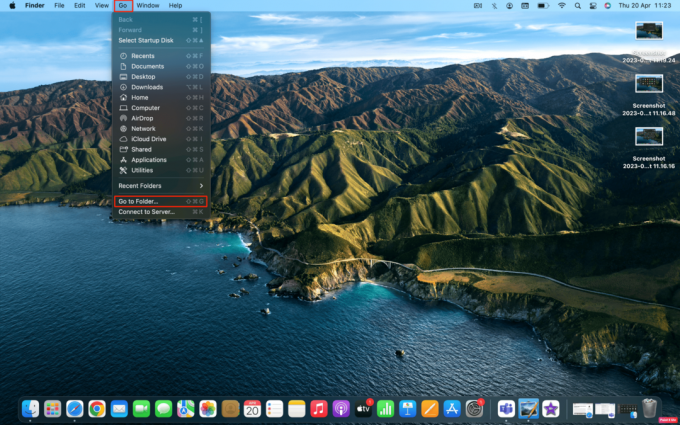
6. เข้า /Library/Printers และลบโฟลเดอร์ HP หรือ Hewlett Packard จากนั้นเปิด ขยะ และคลิกขวาที่มันแล้วเลือก ถังขยะที่ว่างเปล่า ตัวเลือก.
7. ปล่อย การตั้งค่าระบบ จากนั้นคลิกที่ เครื่องพิมพ์และสแกนเนอร์ ตัวเลือกและนำเครื่องพิมพ์ HP ออก
8. ต่อไป, รีสตาร์ท Mac ของคุณ เพื่อดาวน์โหลดและติดตั้ง ไดรเวอร์ HP ล่าสุด ไฟล์.
9. ดับเบิลคลิกที่ ดีเอ็มจี ไฟล์. ตอนนี้ ทำตามคำแนะนำบนหน้าจอเพื่อติดตั้ง
10. หลังจากติดตั้งไดรเวอร์แล้ว ให้เปิด การตั้งค่าระบบ จากนั้นคลิกที่ เครื่องพิมพ์และสแกนเนอร์. ในที่สุด, เพิ่มเครื่องพิมพ์ HP ของคุณ.
วิธีที่ 4: ใช้ HP Easy Start เพื่ออัพเดตไดรเวอร์เครื่องพิมพ์
เพื่อแก้ไข PDE.plugin จะทำให้คอมพิวเตอร์ของคุณเสียหาย ปัญหาลองใช้วิธีนี้ดู คุณสามารถอัปเดตไดรเวอร์เครื่องพิมพ์ได้ง่ายๆ โดยใช้ HP Easy start อ่านขั้นตอนที่กำหนดเพื่ออัพเดตไดรเวอร์เครื่องพิมพ์:
1. เริ่มต้นด้วยการดาวน์โหลด HP Easy Start
2. จากนั้นค้นหาไฟล์ในไดเร็กทอรีคอมพิวเตอร์ของคุณ เปิดโฟลเดอร์แล้วเลือก ติดตั้งไอคอน. ตอนนี้ ปฏิบัติตามคำแนะนำบนหน้าจอของคุณ
หากไม่ได้ผล คุณสามารถลองติดตั้ง HP Easy Start โดยปฏิบัติตามขั้นตอนด้านล่าง:
1. ก่อนอื่น ดาวน์โหลด HP Easy Start และเรียกใช้ จากนั้นคลิกที่ HP Easy Start อยู่ ในแถบเมนู
2. เลือก ถอนการติดตั้งซอฟต์แวร์ HP ตัวเลือก. ก่อนหน้านี้ ตรวจสอบให้แน่ใจว่าซอฟต์แวร์ไดรเวอร์เครื่องพิมพ์ที่มีอยู่ก่อนหน้านี้ถูกลบออกก่อนที่คุณจะติดตั้งไดรเวอร์ล่าสุด
3. หลังจากถอนการติดตั้งแล้วให้คลิกที่ ตั้งค่าอุปกรณ์ใหม่ ตอนนี้ ปฏิบัติตามคำแนะนำที่ให้ไว้บนหน้าจอเพื่อทำการติดตั้งให้เสร็จสิ้น
อ่านเพิ่มเติม:วิธีการกู้คืนไฟล์ Excel ที่ไม่ได้บันทึกบน Mac
วิธีที่ 5: ใช้ AirPrint เพื่อติดตั้งเครื่องพิมพ์ใหม่
หากคุณเป็นผู้ใช้ iPhone หรือ iPad คุณสามารถใช้ แอร์พริ้นท์ ซึ่งเป็นฟีเจอร์ของ Apple ในการพิมพ์แบบไร้สาย คุณสามารถทำได้ด้วย Mac ของคุณ แต่ต้องแน่ใจว่าเครื่องพิมพ์ของคุณรองรับ AirPrint นอกจากนี้ คุณต้องเชื่อมต่อเครื่องพิมพ์ HP และ Mac กับ Wi-Fi เดียวกันหากต้องการพิมพ์แบบไร้สาย
นอกจากนั้น หากคุณได้ติดตั้งซอฟต์แวร์ไดรเวอร์ HP ไว้ก่อนหน้านี้ ให้ลบออก เพื่อเลือกใช้วิธีนี้และแก้ไข PDE.plugin จะทำให้คอมพิวเตอร์ของคุณเสียหาย บน Mac ให้ทำตามขั้นตอนต่อไปนี้:
1. คลิกที่ เครื่องพิมพ์และสแกนเนอร์s และลบ เครื่องพิมพ์เอชพี ของคุณจากรายการที่กำหนด
2. จากนั้นคลิกที่ เพิ่มเครื่องพิมพ์หรือสแกนเนอร์.
3. ต่อจากนี้ให้คลิกที่ ใช้หรือพิมพ์โดยใช้ เมนู. จากนั้นเลือก แอร์พริ้นท์ และคลิกถัดไป เพิ่ม ชื่อเครื่องพิมพ์ของคุณ
วิธีอื่นในการพิมพ์ผ่าน AirPrint ของ Apple:
1. เปิดเอกสาร คุณต้องการพิมพ์
2. ถัดไปคลิกที่ ไฟล์ จากนั้นคลิกที่ พิมพ์ ปุ่ม.
3. หลังจากนั้นไปที่ เครื่องพิมพ์ใกล้เคียง ในเมนูเครื่องพิมพ์แล้วเลือก แอร์พริ้นท์.
4. ตอนนี้คลิกที่ พิมพ์.
สิ่งนี้นำเราไปสู่จุดสิ้นสุดของบทความเกี่ยวกับวิธีการแก้ไข PDE.plugin จะทำให้คอมพิวเตอร์ของคุณเสียหาย ป๊อปอัพ. แจ้งให้เราทราบว่าวิธีใดที่เหมาะกับคุณ คุณสามารถติดต่อเราพร้อมคำแนะนำและข้อสงสัยของคุณผ่านทางส่วนความคิดเห็นด้านล่าง
Henry เป็นนักเขียนด้านเทคโนโลยีที่ช่ำชองและมีความหลงใหลในการทำให้ผู้อ่านทั่วไปสามารถเข้าถึงหัวข้อเทคโนโลยีที่ซับซ้อนได้ ด้วยประสบการณ์กว่าทศวรรษในอุตสาหกรรมเทคโนโลยี เฮนรี่ได้กลายเป็นแหล่งข้อมูลที่เชื่อถือได้สำหรับผู้อ่านของเขา